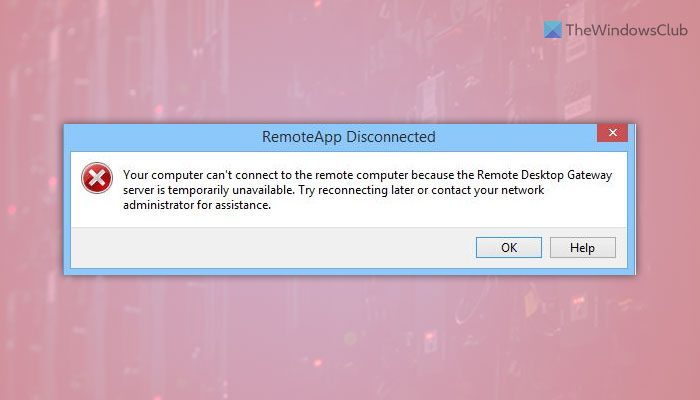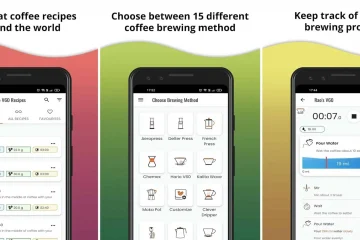Wenn Sie beim Herstellen einer Verbindung mit einem Remote-Computer den Fehler Remotedesktop-Gateway-Server ist vorübergehend nicht verfügbar erhalten, hilft Ihnen dieser Artikel bei der Behebung des Problems. Obwohl dieser Fehler durch Entfernen der ungültigen Bindung behoben wird, benötigen Sie möglicherweise manchmal andere Tipps und Tricks. Wenn ja, finden Sie in diesem Artikel alle möglichen Lösungen, damit dieses Problem innerhalb weniger Augenblicke gelöst wird.
Die gesamte Fehlermeldung lautet in etwa so:
RemoteApp Disconnected: Ihr Computer kann keine Verbindung zum Remotecomputer herstellen, da der Remotedesktop-Gatewayserver vorübergehend nicht verfügbar ist. Versuchen Sie später erneut, die Verbindung herzustellen, oder wenden Sie sich an Ihren Netzwerkadministrator, um Unterstützung zu erhalten.
Dieser Fehler kann mehrere Gründe haben:
Wenn mehr als eine Website Port 443 verwendet, besteht die Möglichkeit, dass bekomme diesen Fehler. In diesem Fall müssen Sie alle ungültigen Site-Bindungen aus dem IIS-Manager entfernen. Wenn Probleme mit dem SSL-Zertifikat auftreten, tritt möglicherweise dasselbe Problem auf. Wenn die Firewall falsch eingerichtet ist, wird Ihr Computer möglicherweise angezeigt dieselbe Fehlermeldung beim Verbinden mit einem Remote-Computer.
Remotedesktop-Gateway-Server ist vorübergehend nicht verfügbar
Um den Fehler „Remotedesktop-Gateway-Server ist vorübergehend nicht verfügbar in Windows 11/10“ zu beheben, gehen Sie folgendermaßen vor:
Registrierungswert ändernUngültige Bindung entfernenFirewall vorübergehend deaktivierenSSL-Zertifikat überprüfenDNS des Remote Desktop Gateway-Servers überprüfen
Um mehr über diese Schritte zu erfahren, lesen Sie weiter.
1] Registrierungswert ändern
Dies ist das allererste, was Sie überprüfen müssen, wenn Sie den oben genannten Fehler auf Ihrem Computer erhalten. Der Terminaldienste-Client ist ein wichtiger Schlüssel, der in der Registrierung vorhanden sein muss, um das Remote Desktop Protocol oder RDP verwenden zu können. Befolgen Sie daher die folgenden Schritte, um den Registrierungswert zu überprüfen:
Drücken Sie Win+R > geben Sie regedit ein > klicken Sie auf die OK -Schaltfläche.Klicken Sie Klicken Sie auf die Ja -Schaltfläche. Navigieren Sie zu diesem Pfad: HKEY_CURRENT_USER\Software\Microsoft. Klicken Sie mit der rechten Maustaste auf Microsoft > Neu > Schlüssel. Nennen Sie ihn als Terminal Services Client.Klicken Sie mit der rechten Maustaste auf den Terminaldienste-Client > Neu > DWORD (32-Bit)-Wert. Benennen Sie ihn als RDGClientTransport. Doppelklicken Sie darauf, um die Wertdaten als festzulegen 1.Klicken Sie auf die OK Schaltfläche und starten Sie Ihren Computer neu.
Danach wird der Fehler nicht mehr angezeigt.
2] Entfernen ungültige Bindung
Eine ungültige Seitenbindung könnte ebenfalls für diesen Fehler verantwortlich sein. Daher wird empfohlen, alle ungültigen Bindungen aus dem IIS-Manager zu entfernen. Dazu müssen Sie zuerst den IIS-Manager öffnen. Gehen Sie dann zur Standardwebsite und wählen Sie die Site-Bindungen aus.
Klicken Sie anschließend mit der rechten Maustaste auf die ungültige Bindung und wählen Sie die Löschen Option.
3] Firewall vorübergehend deaktivieren
Manchmal konnte auch eine falsche Einstellung in der Windows-Firewall denselben Fehler verursachen. Dieser Fehler tritt hauptsächlich auf, wenn Benutzer Firewall-Software von Drittanbietern installieren. Wenn Sie dasselbe getan haben, können Sie die Firewall-Software vorübergehend deaktivieren und prüfen, ob sie das Problem behebt oder nicht.
4] SSL-Zertifikat überprüfen
Ein SSL-Zertifikat ist beteiligt, wenn Sie verwenden das Remote Desktop Protocol oder RDP. Unabhängig davon, welches SSL-Zertifikat Sie verwenden, ist es möglicherweise beschädigt oder funktioniert nicht richtig. Aus diesem Grund wird empfohlen, das SSL-Zertifikat zu überprüfen, bevor Sie sich anderen Lösungen zuwenden.
5] DNS des Remotedesktop-Gateway-Servers überprüfen
Wie bei SSL müssen Sie das DNS des FDQN des Remotedesktop-Gateway-Servers. Diese Überprüfung umfasst alle DNS-Einträge, IP-Adressen, TCP-Ports usw. Wenn nicht alle Einstellungen richtig eingestellt sind, sollten Sie dies tun, bevor Sie es erneut versuchen.
Verwandt: Ihr Computer kann keine Verbindung zum Remote-Computer herstellen
Wie aktiviere ich das Remotedesktop-Gateway?
Um das Remotedesktop-Gateway zu aktivieren, müssen Sie den Server-Manager auf Ihrem Computer verwenden. Zuerst müssen Sie die Option Rollen und Funktionen hinzufügen verwenden. Anschließend müssen Sie den Installationstyp auswählen verwenden und die Rollen entsprechend festlegen. Als Nächstes müssen Sie den Zielserver und den Serverpool auswählen.
Wie behebe ich einen Remotedesktopverbindungsfehler?
Es können verschiedene Probleme mit der Remotedesktopverbindung auf Windows-Computern auftreten. Sie müssen basierend auf dem Fehler, den Sie erhalten haben, Maßnahmen ergreifen. Es ist jedoch ziemlich einfach, den Fehlercode 0x3000046, Ihre Anmeldedaten funktionierten nicht usw. zu beheben.
Das ist alles! Ich hoffe, diese Anleitung hat geholfen.
Lesen Sie: